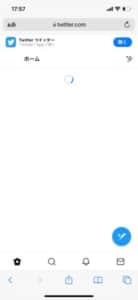iOS15にアップデート以降、Twitterにログイン中のアカウントがすべてログアウトされてしまう事象が確認されています。
アカウントがログアウトされてしまう原因と対処法を解説します。
コンテンツ
iOS15にアップデートするとTwitterがログアウトされてしまう

iOS15にアップデートした後にTwitterアプリを起動すると、ログイン画面が表示されてしまう事象が確認されています。
複数アカウントを所持しているユーザーは、そのすべてがログアウト状態になってしまう報告が出ており、iOS15が原因と見られています。
アカウントの再ログインで復帰できますが、複数個のアカウントを所持している場合はひとつずつ再ログインする必要があるため、手間が掛かってしまいます。
発生していないユーザーも多数確認されてる

アップデートによってTwitterアカウントがログアウトされてしまう事象ですが、発生していないユーザーも一定数確認されています。
複数個のアカウントを所持しているユーザーでも、そのすべてがログアウトされていないことも判明しています。
そのため、iOS15にアップデートを実行した全ユーザーに影響が出ていないため、ログアウト状態になってしまったのは一部のユーザーであることが分かります。
TwitterアプリがiOS15に対応していない可能性

詳細な原因について、AppleとTwitter両社で発表されていません。
しかし、iOS15をリリースされてから間もないことから、Twitterアプリの動作がまだ不安定であったことが伺えます。
本件に限らず、iOSアップデート直後には様々なアプリの動作が不安定になってしまうこともあることから、誤動作でTwitterアカウントがすべてログアウトされてしまったことが推測できます。
ログアウトされたら再ログインする

Twitterアプリでアカウントがログアウトされてしまった際は、少々手間が掛かりますが再ログインするしかありません。
複数のアカウントでログアウトされてしまった際は、ひとつずつ再ログインを行うしかありません。
アカウント情報を忘れてしまった方は、iOSデバイスのパスワード管理からアカウント情報を呼び出すか、パスワード再発行を実行するしかありません。
アカウントの不正アクセス

本件との関連性は低いですが、アカウントの不正アクセスも見過ごせません。
第三者があなたのアカウントにログインし、勝手にログアウトされていることもあります。
不正アクセスを探す方法もありますので、念の為確認するようにしましょう。
-
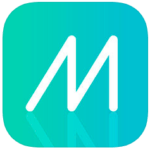
Mirrativ(ミラティブ)経由でのTwitter乗っ取りの原因と対処法
ミラティブの配信で、Twitterアカウントが第三者に乗っ取られてしまう脆弱性が露わになりました。 配信で乗っ取りが行われてしまう手口や対処法を解説します。 コンテンツ1 ミラティブで配信しているとT ...
続きを見る
対処法

Twitterアカウントが勝手にログアウトされてしまった際の対処法をご紹介します。
アカウントがログアウトされてしまった際は、念の為インストール済みのTwitterアプリを一旦削除してAppStoreから再インストールしてください。
再インストールによって、アップデートがお済みでない場合はTwitterアプリの最新バージョンがインストールされます。
Twitterに再ログインする

アカウント情報を控えていて、すぐに再ログインができる方はログインを済ませましょう。
次回以降、突然アカウントがログアウト状態になってもすぐに対処できるように、iOSデバイスにTwitterアカウント情報を記憶させる方法を利用しておくことで、スムーズに再ログインできるようになります。
アカウント情報を忘れてしまった方は、次の対処法をお試しください。
ブラウザ版にアクセスしてみる
アプリ版でログアウトされている場合は、ブラウザ版を開いてください。
過去にブラウザ版へログイン済みの場合、アカウント情報が残っていることが考えられます。
ブラウザ版へのアクセスは、こちらをご利用ください。
iOSデバイスにパスワードを登録する
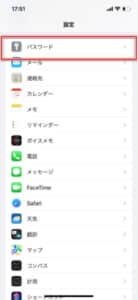
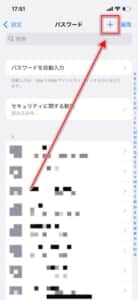
アカウント情報を覚えるのが大変であれば、iOSデバイスにパスワードを記憶させます。
「設定アプリ」を起動し、「パスワード」を開きます。
新規登録は、画面右上の「+」アイコンをタップします。
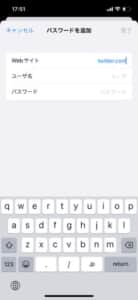

「Webサイト」には、Twitterのリンク「twitter.com」を入力し、ユーザー名とパスワードには所持しているTwitterアカウントのログイン情報を入力します。
登録後、Twitterアプリのログイン画面でキーボード上のサジェストでアカウント情報を呼び出すことができます。
Touch ID、Face IDもしくはパスコードを入力して自動入力させましょう。
今後の突然のアカウントログアウトに備え、この対処法を実施しておくことを推奨します。
「アカウントアクセス履歴」を参照する
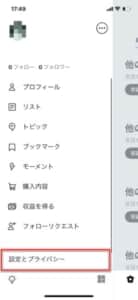
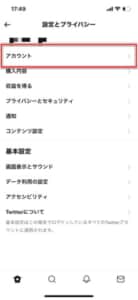
不正アクセスの可能性もあるため、アカウントのアクセス履歴を確認します。
「設定とプライバシー」を開き、「アカウント」へ進みます。
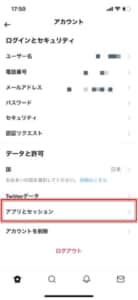
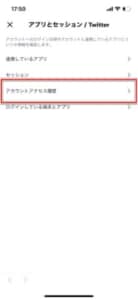
「アプリとセッション」を開きます。項目内の「アカウントアクセス履歴」をタップしてください。
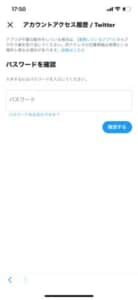
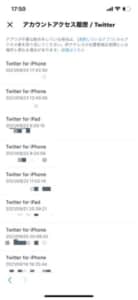
アカウントのパスワードを入力します。
アクセス後、デバイス名と日時、国名が表示されます。
不正アクセスがないか確認し、不審なアクセスがあれば、次の対処法へお進みください。
「セッション」の強制ログアウトを実行する
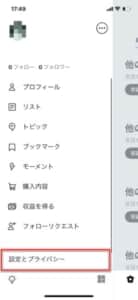
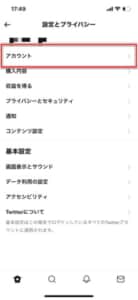
不審なアクセス履歴がある場合は、強制的にログアウトさせます。
「設定とプライバシー」を開き、「アカウント」へ進みます。
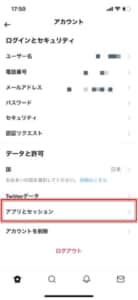
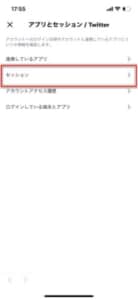
「アプリとセッション」を開きます。「セッション」へアクセスします。
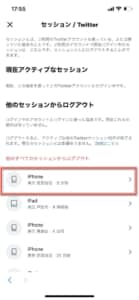
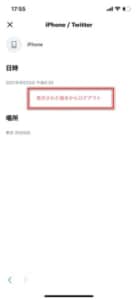
不審なアクセス履歴を選択し、「表示された端末からログアウト」をタップすることで、そのデバイスからのアクセスを強制的にログアウトさせます。
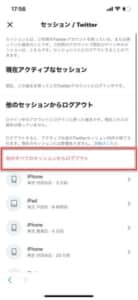
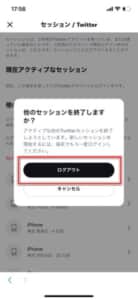
一括でログアウトさせる場合は、「他のすべてのセッションからログアウト」を実行してください。
Twitterアカウント情報を強化する

Twitterアカウントのセキュリティを向上させます。
上記の追加、変更を実施してください。
特にパスワードは、他のサイトで使い回すものではなく、可能な限り複雑な文字列の組み合わせで定期的に変更するのが望ましいです。
セキュリティ強化については、下記の記事をご覧ください。
-

Twitterの二段階認証を電話番号無しで設定する方法を徹底解説!
新機能の提供開始など、ここ数日Twitterからは画期的な発表が行われています。 11月22日には、電話番号を利用しなくてもログイン時の二段階認証が可能になり、電話番号登録不要でも高度なセキュリティを ...
続きを見る
次のiOSアップデートを待機する
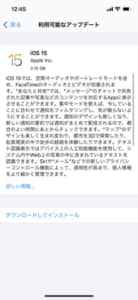
今後追加される予定のiOSアップデートを待機し、配信され次第アップデートを実行し、不具合が改善するか確認しましょう。
また、Twitterアプリの最新バージョンも配信され次第、こちらも更新するようにしてください。
アップデートにより、不具合が修正されることに期待できます。
-

Twitterのフォローリクエストで「タップしてもう一度お試しください」「やりなおしてください」が表示されてしまう原因と対処法を徹底解説
Twitterのフォローリクエストで不具合が確認されています。「タップしてもう一度お試しください」「やりなおしてください」画面が表示されたり、承認ボタンが表示されないといった不具合の原因と対処法を解説 ...
続きを見る